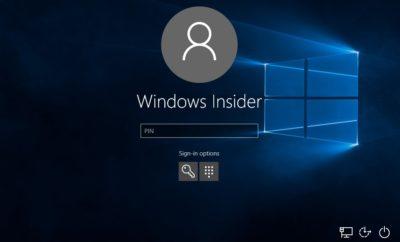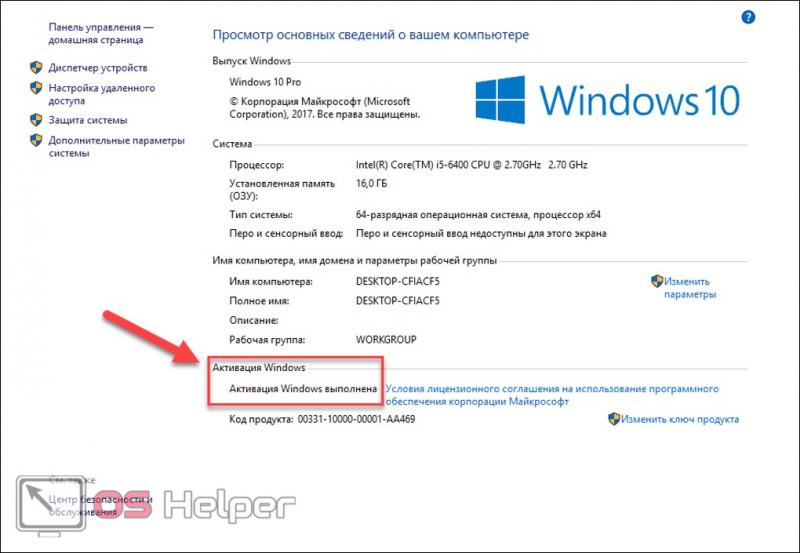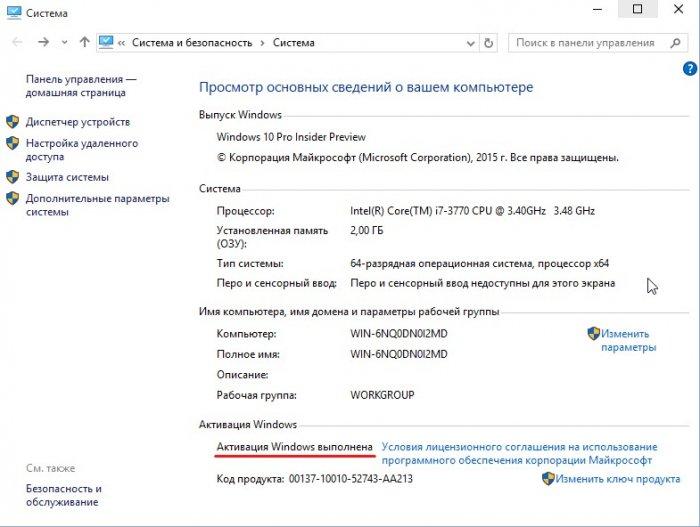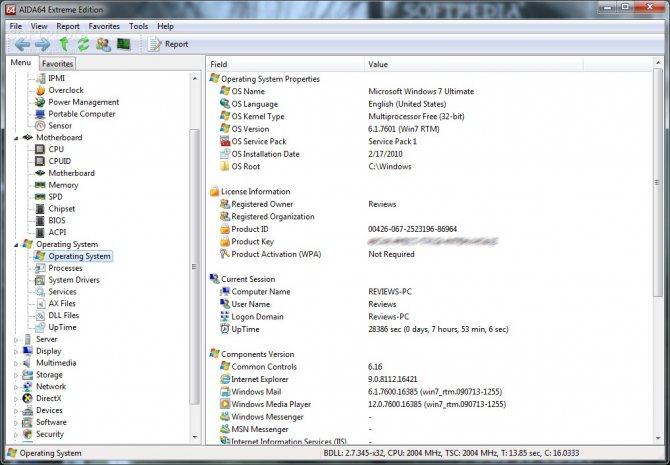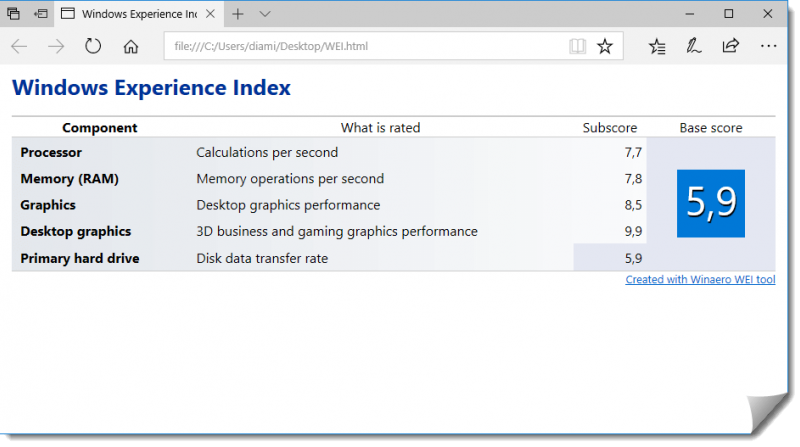Как узнать лицензионный ключ продукта windows 10
Содержание:
Шаги
Часть 1 из 2:
Ручное отключение оповещений
-
1
Найдите Центр поддержки компьютера. Сделать это можно несколькими способами:
- Нажмите на белый флажок уведомлений в правом нижнем углу экрана.
- Введите «Центр поддержки» в поисковом поле меню «Пуск».
-
2
Нажмите на Открыть центр поддержки. Если вы запустили поиск в меню «Пуск», нажмите на «Центр поддержки».
X
Источник информации -
3
Нажмите на Параметры Центра поддержки в левой части экрана.
-
4
Нажмите на ячейку рядом с пунктом «Активация Windows» в разделе «Сообщения о безопасности», чтобы отключить уведомления об активации.
И хотя этот метод помог некоторым пользователям, у других поле Активация Windows оказалось неактивно, из-за чего на него нельзя было нажать. В этом случае нужно использовать программу для разблокировки недоступных функций, такую как Winabler, чтобы разблокировать кнопку.
Часть 2 из 2:
Отключение оповещений с помощью Winabler
-
1
Winabler ‒ это программа, которая позволяет разблокировать неактивные кнопки, чтобы на них можно было нажать.
-
2
Нажмите на HERE слева от версии «Standard Installation» (стандартный установщик).
Другие версии Winabler на этой странице требуют дополнительной настройки, поэтому придерживайтесь стандартных установщиков.
Выберите версию на 1625 КБ или на 1723 КБ.
-
3
Дважды щелкните по установочному файлу Winabler на рабочем столе (или куда вы его сохранили).
Возможно, вам придется подтвердить желание запустить эту программу, нажав кнопку «Yes» (да).
-
4
Следуйте инструкциям на экране. При настройке Winabler необходимо сделать следующее:
- согласитесь с условиями пользовательского соглашения (terms of use);
- выберите папку установки.
-
5
Откройте окно параметров Центра поддержки, если еще этого не сделали. Пока программа будет устанавливаться, перейдите к неактивному полю Активация Windows.
-
6
Запустите Winabler, дважды щелкнув по его ярлыку в папке установки.
По умолчанию Winabler устанавливается на рабочий стол.
-
7
Перетащите перекрестье Winabler на поле Активация Windows, чтобы разблокировать кнопку.
- Если перетащить перекрестье на неактивную кнопку, она должна заработать.
- Если поле остается неактивным, включите настройку «Repeatedly enable objects that continually disable themselves» (повторно активировать объекты, которые постоянно отключаются) в окне Winabler и повторите попытку.
-
8
Уберите галочку с параметра «Активация Windows».
-
9
Нажмите OK, чтобы сохранить изменения и отключить появление оповещений об активации Windows 8.
-
10
Подумайте об активации своей копии Windows 8. Единственный способ навсегда избавиться от этого надоедливого оповещения ‒ это активировать Windows 8.
Как узнать ID компьютера Windows 10
ID компьютера — это то же самое, что и ID сетевой карты, установленной в нём, так как с помощью этой карты компьютер осуществляет все соединения с интернетом. Просмотреть уникальный код компьютера можно без сторонних программ, выполнив следующие действия:
- Кликнете правой кнопкой мыши по значку «Пуск» в левой нижней части экрана.
На этом поиск информации о состоянии Windows и ID компьютера окончен. Вы всегда можете просмотреть ключ активации через параметры компьютера, если старый перестал действовать или был введён неправильно. Помните, что активировать Windows 10, то есть платить за лицензионный ключ, нужно только один раз. Так что если ваш ключ перестал приниматься системой, обратитесь в официальную службу поддержки Microsoft.
Как удалить напоминание
Существует метод, с помощью которого окно с напоминанием об истечении лицензии удаляется с рабочего стола. Но стоит понимать, что данный метод лишь стирает уведомление, но срок лицензии продолжает уменьшаться. Если вы хотите избавиться от окна, то достаточно выполнить следующие действия:
- В «Командной строке» пропишите и запустите команду slmrg-rearm, а после строчку services.msc, чтобы перейти к полному списку существующих служб.
- Отыщите службу Windows License Manager, дважды кликните по ней и остановите, нажав на кнопку «Остановить». Не забудьте применить изменения, а после выполните те же самые действия для службы «Центр обновления». После перезагрузки системы окно исчезнет.
Видео: как удалить окно уведомления об истечении пробной версии Windows
Уведомление об истечении срока лицензии возникает из-за установленной пробной версии Windows, сбоя в системе или слёта пиратского ключа. Чтобы избавиться от него, необходимо обновить систему, обратиться в службу поддержки или активировать ОС.
Как исправить ошибку 0xc004f074
При возникновении этого сбоя, процедура инсталляции прекращается, а ПК возвращается в изначальное состояние. Ошибка происходит по причине перегрузки службы корпорации, которая функционирует в автоматическом режиме, но иногда все же не может справиться с наплывом информации. К счастью, в некоторых ситуациях возникший сбой можно исправить своими силами и не обращаться в службу поддержки. В этой статье будут рассмотрены способы решения этой проблемы.
Способ 1: Исправить дату и время
Иногда ошибка может появляться из-за того, что указанная на компьютере дата и время не соответствуют значениям на удаленном сервере. В этом случае необходимо выполнить такие действия:
-
- В правом нижнем углу рабочего стола найдите иконку времени. В некоторых случаях в «Настройках» придётся включить возможность изменения даты и времени.
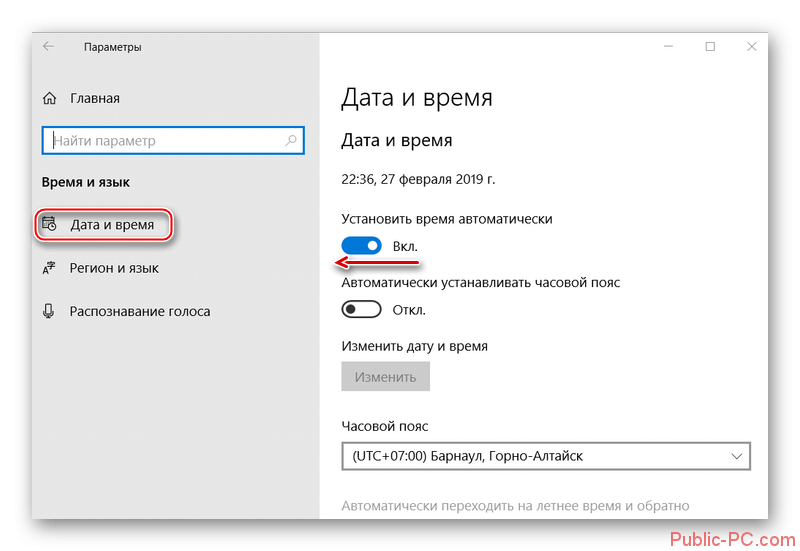
-
- Кликните на нее правой клавишей мыши и в появившемся меню найдите пункт «Настройка даты и времени».
- Установите правильные параметры и сохраните изменения.
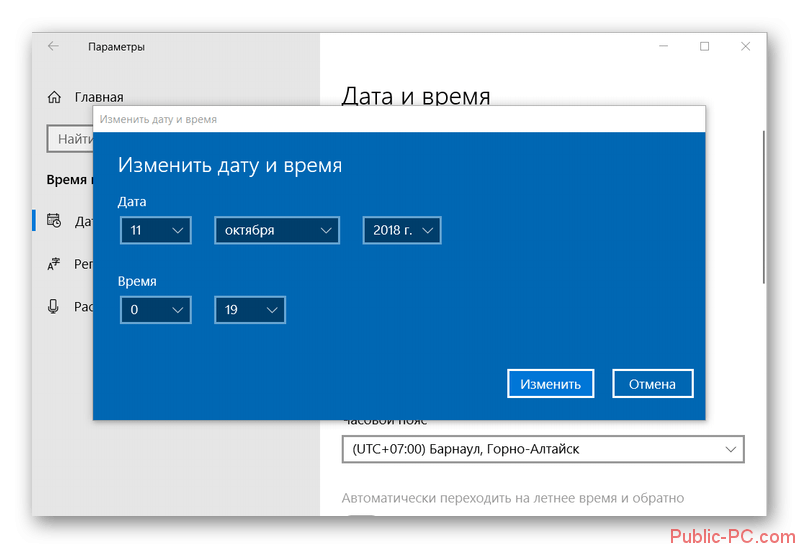
Обычно этих несложных действий достаточно для устранения ошибки 0xc004f074.
Способ 2: Воспользоваться командной строкой
В некоторых случаях устранить сбой могут специальные команды, которые требуется ввести в соответствующей службе. Делается это следующим образом:
-
- Зайдите в меню «Пуск» и найдите инструмент «Командная строка».

-
- Введите команду .
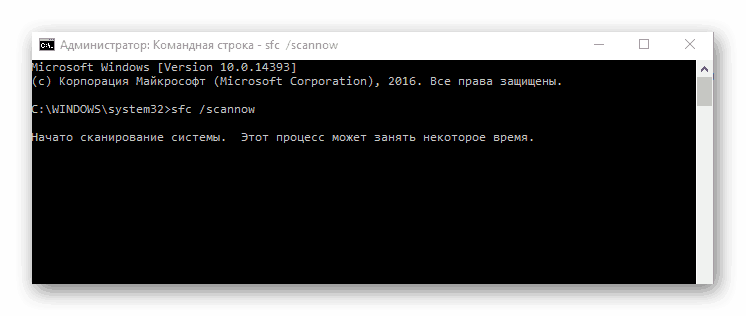
- После полученного результата необходимо будет прописать и сразу после этого .
Способ 3: Отключение защитника
Защитник Виндовс может блокировать работу некоторых файлов. Для того чтобы исправить это, достаточно просто временно выключить брандмауэр.
-
- Кликните на иконку защитника, находящуюся возле значка времени, для открытия его параметров.
- Найдите пункт «Брандмауэр и безопасность сети».
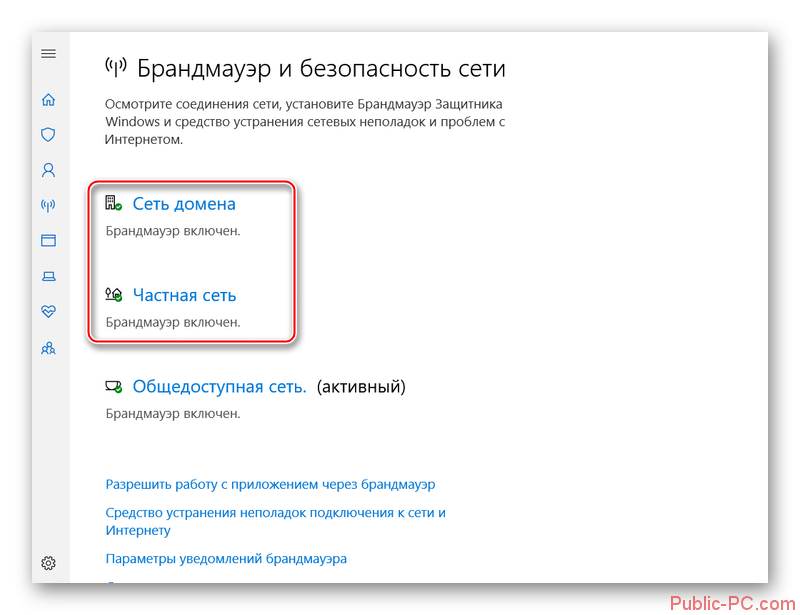
-
- В правой части открывшегося окна находятся сети. Каждую из них необходимо отключить. Для этого кликните на название сети и перетащите ползунок в положение «Откл».
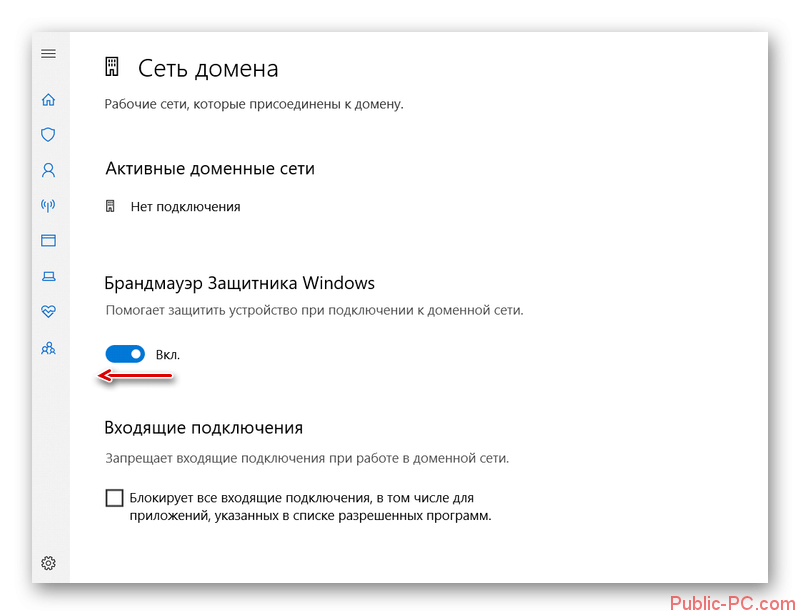
Если на компьютере установлен другой антивирус, процедура делается тем же образом.
Способ 4: Принудительное принятие
Если описанные выше методы не принесли ожидаемого результата, потребуется воспользоваться более радикальным способом. Пользователь может приказать ОС принять необходимый ключ. Для этого проделайте такие шаги:
-
- Перейдите в «Пуск» и откройте «Командную строку».
- Напишите и, поставив пробел, укажите ключ.
- После этого необходимо будет ввести .
В большинстве случаев способов, описанных в этой статье, достаточно для того чтобы исправить ошибку 0xc004f074. Если ни один из методов не помог, придется обращаться в службу поддержки. К сожалению, ответа от нее обычно приходится ждать достаточно долго.